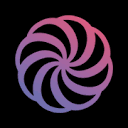VSCode原生支持可视化对比分支差异。通过源代码管理面板或命令面板(Ctrl+Shift+P)选择“Git: Compare Branches”,选定两个分支后,系统列出差异文件,点击文件可查看行级变更,绿色为新增,红色为删除,行号旁色条与缩略图辅助定位修改位置,操作直观便捷。
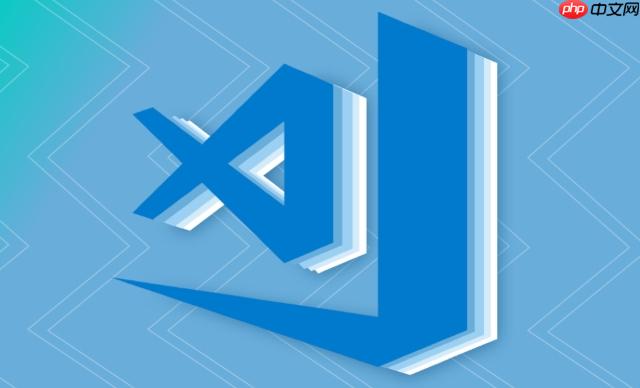
可以,VSCode 能够可视化地显示两个分支之间的差异,操作直观且无需离开编辑器。
使用源代码管理视图对比分支
VSCode 内置的源代码管理功能支持切换和比较分支:
- 打开左侧的源代码管理面板(Ctrl+Shift+G)
- 点击当前分支名称(例如 "main")
- 选择“从...检出”或“比较分支”
- 选择目标分支后,文件树会高亮显示不同之处
- 双击修改过的文件即可查看具体变更内容
通过命令面板进行分支差异比较
更直接的方式是使用命令面板发起分支对比:
- 按下 Ctrl+Shift+P 打开命令面板
- 输入并选择 “Git: Compare Branches”
- 先选择当前分支,再选择要比较的另一个分支
- VSCode 会列出所有有差异的文件,点击文件可查看行级差异
查看差异的细节展示
在文件对比界面中,VSCode 提供清晰的视觉提示:
- 绿色标记表示新增内容
- 红色标记表示删除内容
- 行号旁的竖条颜色提示该行是否被修改
- 右侧缩略图区域也会标出变更位置,方便快速定位